 При работе с электронными документами довольно часто требуется вводить текст с использованием других языков, например, адреса электронной почты вводятся на английском языке. Некоторым пользователям может потребоваться иностранная клавиатура и для большей работы: например при переводе текстов.
При работе с электронными документами довольно часто требуется вводить текст с использованием других языков, например, адреса электронной почты вводятся на английском языке. Некоторым пользователям может потребоваться иностранная клавиатура и для большей работы: например при переводе текстов.
Какой язык включен можно определить, взглянув в правый нижний угол экрана монитора, где найдем символы в виде букв RU или EN . Это так называемая языковая панель. При щелчке мышью по ней отображаются все доступные для печати (набора) языки, а галочкой отмечен включенный в данный момент. Для перехода к другому языку нужно кликнуть по его названию в этом списке.
Добавление нового языка
Добавление в панель нового языка осуществляется нажатием в выпадающем списке на «отобразить языковую панель». А при клике по маленькой стрелочке в виде треугольника выпадает меню, в котором выбираем пункт «параметры». В результате этих действий, на экране компьютера отобразится окно «Языки и службы текстового ввода».
Это окно имеет три вкладки, добавление нового языка осуществляется в первой «Общие». Здесь в первой строке указан язык по умолчанию. То есть, при включении компьютера печатать текст можно сразу на этом языке, не переключая раскладку клавиатуры (так называют включенный язык ввода).
Ниже, в этой же вкладке, отображены установленные языки. Для добавления языка нужно в этой вкладке кликнуть по кнопке «добавить», и в открывшемся окошке «добавление языка ввода» требуется выбрать нужный язык и, установив в соответствующих местах галочки, щелкнуть по кнопкам «OK» и «Применить». После этого, при щелчке по языковой панели будут отображаться все вновь установленные языки.
Пример
- Находим на экране значок, показывающий включенный язык и жмем «отобразить…».
- Входим в параметры языковой панели
- Приступаем к добавлению языка: жмем кнопку добавить и переходим к следующему окну.
- В открывшемся окне видим множество различных языков и раскладок, из которых выбираем нужный, например персидский:
- Кликаем ОК и видим, что в списке действующих языков появился персидский:
- Новый язык ввода добавлен, и мы можем набирать тексты и с помощью персидских символов:
Переключение раскладки клавиатуры
Переключение раскладки клавиатуры требуется не только для работы в текстовых документах, но и для входа в различные сервисы (электронная почта, личный кабинет на портале услуг и т.д.). Вход в личный кабинет или в свой почтовый ящик возможен только по паролю, для которого используются латинские буквы и цифры. Поэтому желательно, чтобы переключение раскладки осуществлялось легко и быстро.
Как было сказано выше, включить нужный язык ввода можно кликнув по языковой панели, но так как обычно используются всего два языка (русский и английский) переход между ними осуществляют нажатием двух определенных клавиш одновременно («горячие клавиши»). Выбрать удобное сочетание клавиш для перевода между раскладками можно в третьей вкладке «Языки и службы…».
Здесь нажимаем на «Сменить сочетание клавиш…» и в появившемся окошке смены сочетания клавиш выбраем наиболее подходящее их сочетание. После этого, при каждом нажатии «горячих клавиш» происходит последовательное переключение языка ввода.
Таким образом, можно легко устанавливать и удалять практически любые языки ввода в Windows. Переключение между языками удобнее всего осуществлять при помощи клавиатуры, а точнее определенного сочетания клавиш.

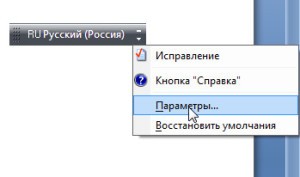
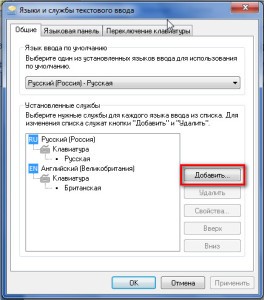
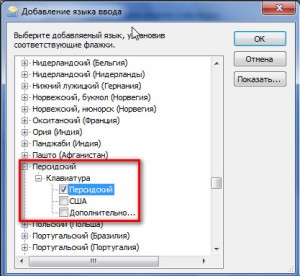

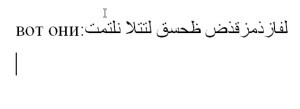
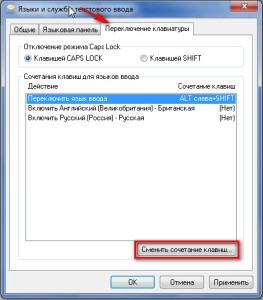

так блин! мне нужен фарси (персидский язык) поставить на комп. Тот который умеется в системе, не имеет звука П, который характерен для фарси, вывод: клавиатура — неполная. вопрос: где взять клавиатуру с полным набором букв?
Может стоит попробовать поискать виртуальную клавиатуру?
Однажды у меня возникла нужда в украинском. Пригласила мастера. В результате так ничего и не заработало, и пришлось печатать, постоянно прыгая из русского в английский. Жуткая морока.